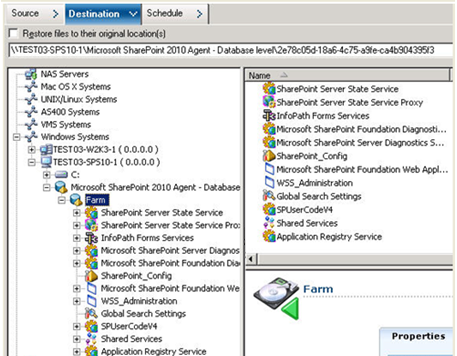CA ARCserve Backup 代理程式與選購程式簡介 › 使用代理程式 › Microsoft SharePoint Server 代理程式 › 還原 SharePoint 2010 系統 › 在 SharePoint Server 2010 上執行資料庫層級還原
在 SharePoint Server 2010 上執行資料庫層級還原
使用 CA ARCserve Backup 中的「備份管理員」來執行資料庫層級資料還原。
重要! 將所有內容資料庫名稱視為唯一的。 在您還原內容資料庫之前,請先確定資料庫的名稱並未存在於任何其他網頁應用程式中。 如果您使用 [依工作階段進行還原] 方法,將名稱由兩個不同應用程式所使用的內容資料庫還原時,資料庫還原工作會列出成 [成功],但是在第二個應用程式下會發生 [覆寫存在於該資料庫中的所有項目]。
還原 SharePoint Server 2010 資料庫
- 從「CA ARCserve Backup 首頁」中選取 [快速啟動] 功能表的 [還原]。
即開啟 [還原管理員] 視窗。
- 從 [還原管理員] 視窗中,選取 [來源] 索引標籤下的下拉式清單中的 [依樹狀目錄進行還原]。
附註:[依樹狀目錄進行還原] 和 [依工作階段進行還原] 都支援「資料庫層級」還原。
在「Microsoft SharePoint 2010 Agent - 資料庫層級」節點下,可能存在多個「陣列」物件。
如果在「陣列」下針對單一備份工作選取多個元件,您會看到多個「陣列」物件。 每個節點都與選取來備份的元件相關聯。 例如,如果選取 [網路應用] 及一個共用服務,則會產生兩個「陣列」物件。 一個「陣列」物件具有「網路應用」,而另一個「陣列」物件具有共用服務。
如果多次備份相同的「陣列」或元件,您將只會看到一個顯示此元件的最新備份的「陣列」物件。
- 從樹狀目錄展開 Windows Systems 物件,展開包含您已備份的資料庫的陣列,然後選取陣列物件。
- 如果多數最近的備份都不是您要還原的備份,請選取一個 [復原點] 工作階段以還原。
- 在您包含於此工作的每個陣列物件上按一下滑鼠右鍵,選取 [代理程式選項],以選取還原選項。 有需還原選項的詳細資訊,請參閱〈SharePoint Server 2010 中的資料庫層級還原選項對話方塊〉。
- 按一下 [目標] 索引標籤。 您可以將資料庫物件還原至其原始位置 (預設),或是將資料庫物件還原至替用位置。
附註:如果您使用 Windows SharePoint 2010 且您希望將整個陣列還原到替代陣列,請將 Microsoft SharePoint RC 建置版本升級為 4747.1000 或更新的版本。 一個 Microsoft 的已知問題指出,Web Analytics Service Application Reporting Database 的新位置無法使用。 還原之前請確定該資料庫的原始位置目錄存在於目標陣列上。
- 如果您要還原至替用位置,請從 [將檔案還原到其原始位置] 核取方塊中清除核取記號,展開 Windows Systems 物件,展開您要還原至的伺服器,然後選取 [Microsoft SharePoint 2010 – 資料庫層級] 物件。
附註:如果要還原至替用位置,您必須選取 [陣列] 物件作為目標。
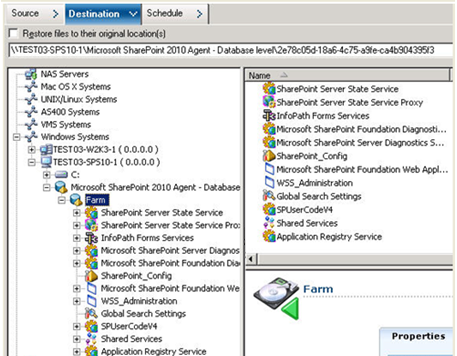
- 按一下工具列上的 [提交] 。 在 [還原配置] 對話方塊中輸入必要的資訊。
如果您要還原至其他位置,請在畫面出現 [安全性] 對話方塊時,輸入目標伺服器的使用者名稱與密碼,然後按一下 [確定]。
- 畫面開啟 [工作階段使用者名稱和密碼] 對話方塊時,請驗證或變更目標伺服器的使用者名稱和密碼。 若要變更使用者名稱或密碼,請選取工作階段,按一下 [編輯] 進行變更,然後按一下 [確定]。
附註:您必須以下列格式輸入使用者名稱:
DOMAIN\USERNAME
- 按一下 [確定]。
- 畫面上開啟 [提交工作] 對話方塊,請選取 [立即執行] 以便立即執行工作,或是選取 [執行時機],然後選取未來要執行該工作的日期與時間。
- 輸入工作說明,並按一下 [確定]。
重要! 執行完還原之後,必須重新啟動 Internet Information Services (IIS)。